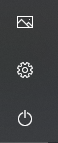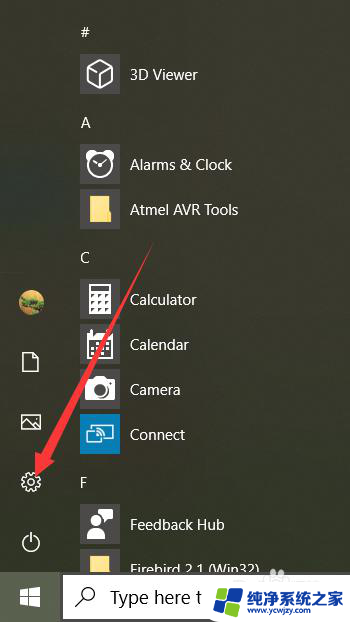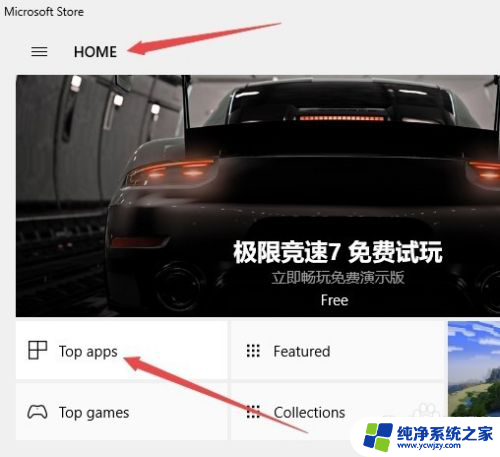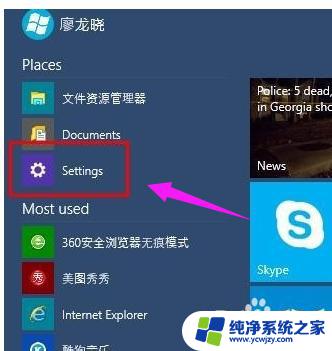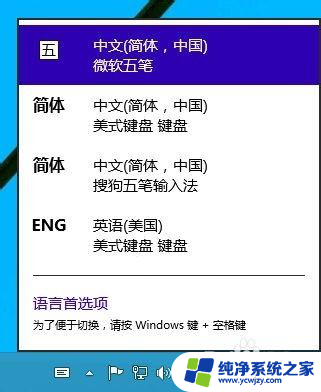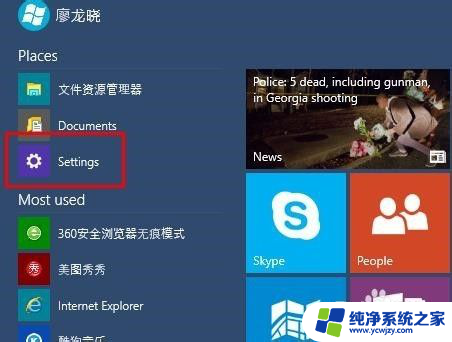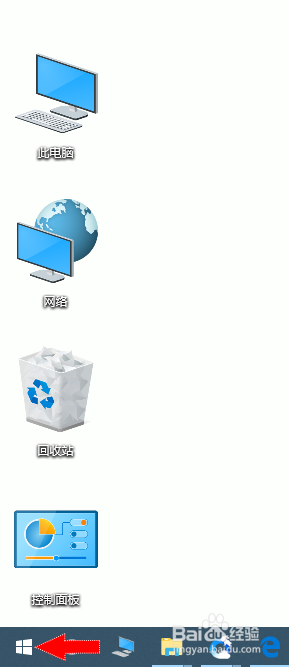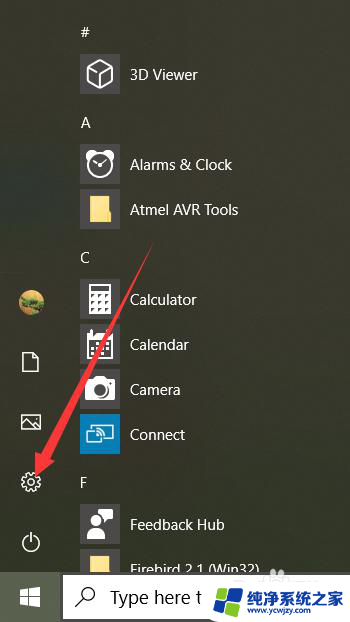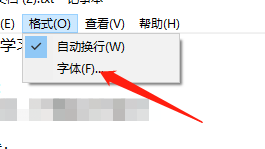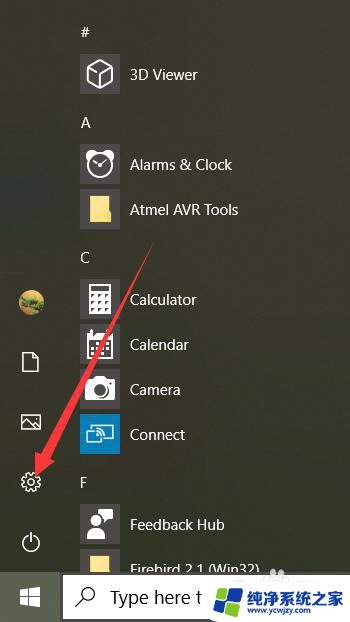怎么把语言设置成英文 win10系统如何更改语言为英文
更新时间:2024-01-09 12:05:39作者:yang
在当今全球化的时代,掌握一门国际通用语言变得越来越重要,对于使用Win10系统的用户来说,将语言设置为英文可以带来许多好处。无论是为了更好地与国际友人交流、提升英语水平,还是为了在全球范围内更轻松地使用计算机,更改系统语言为英文都是一个明智的选择。如何在Win10系统中进行语言设置呢?在本文中我们将介绍一些简单的方法和步骤,帮助您将Win10系统的语言设置为英文,让您享受到更多的便利和乐趣。
步骤如下:
1.打开电脑,启动windows,点击开始菜单选择。设置选项,打开设置界面进行设置。
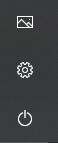
2.进入windows设置菜单之后,找到时间和语言设置。点击进入进行设置时间和语言。
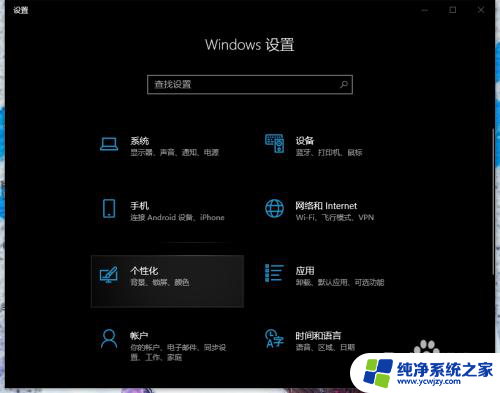
3.找到时间和语言之后,找到左侧的区域和语言选项,点击区域和语言进行语言的设置。
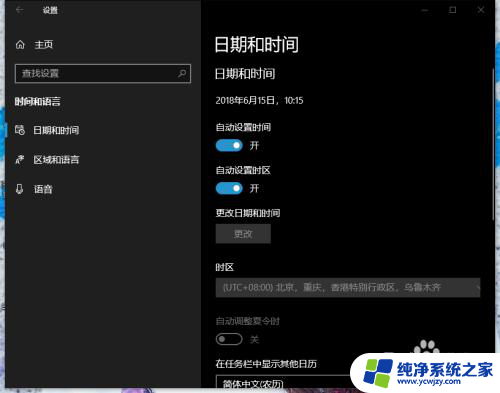
4.点击区域和语言后,进入语言设置界面。在上方的框中找到自己需要的语言选项,进行选择。
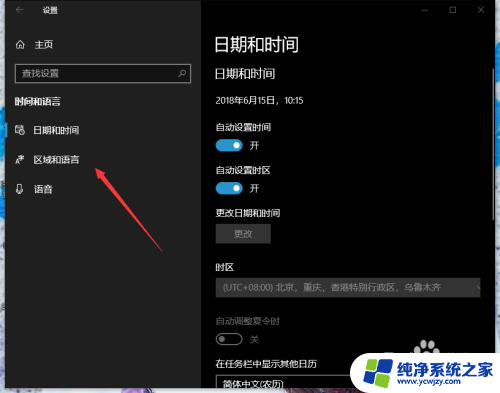
5.选择好后,关闭设置选项,系统进行自动设置,设置完成后重启电脑即可完成设置。
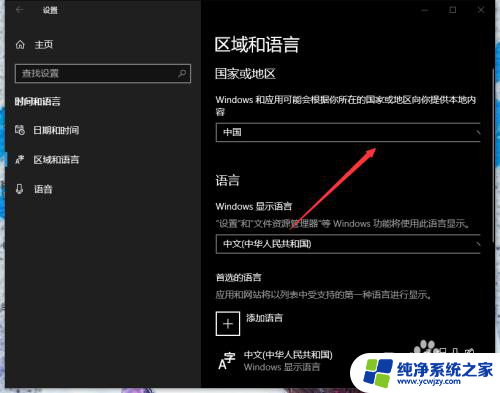
6.设置成功后,即可使用自己需要的语言的系统了。
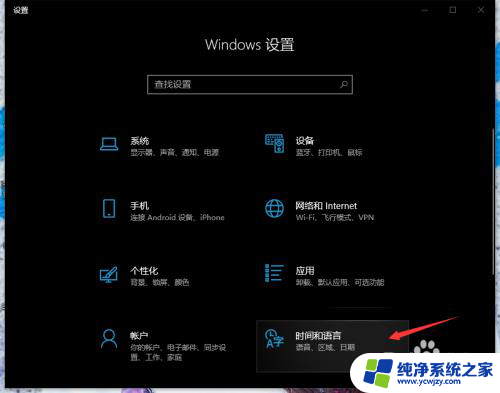
以上是将语言设置为英文的全部内容,如果遇到相同情况的用户,可以按照以上方法解决。